Comment résoudre l’erreur -Impossible d’éjecter le disque dur externe- sur mon ordinateur Windows 10 –
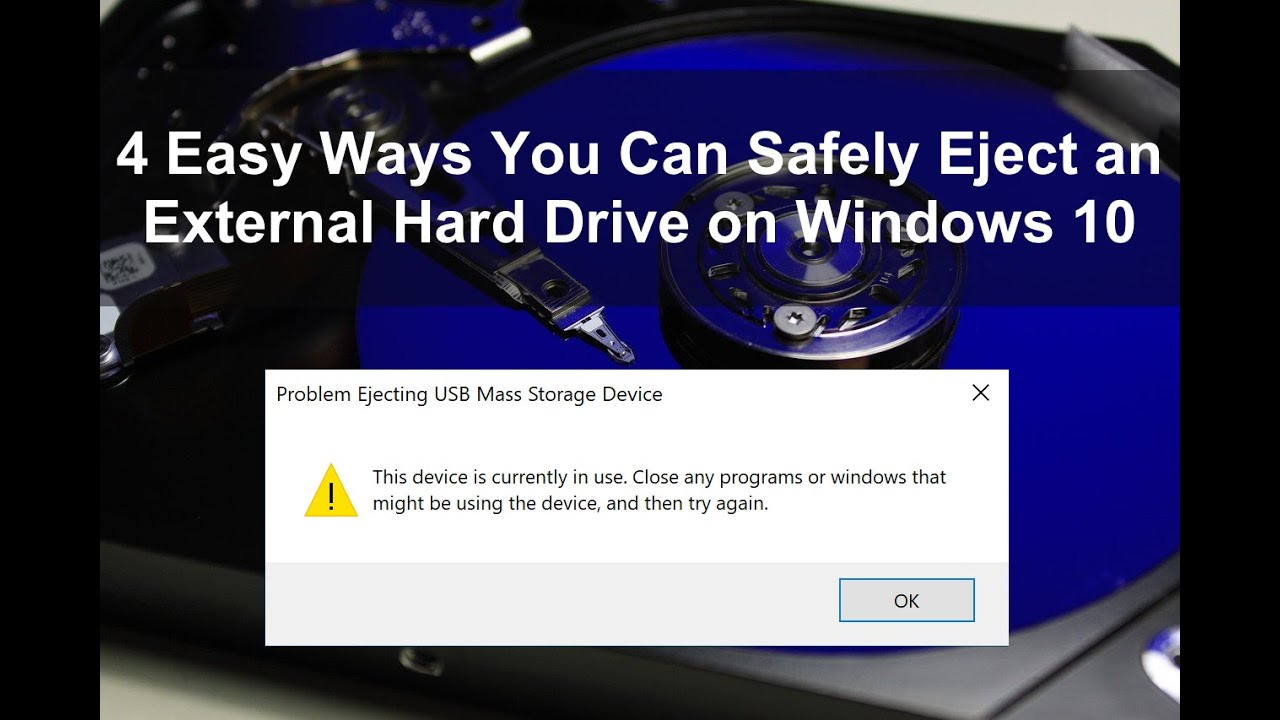
Trouvez et réparez automatiquement les erreurs de Windows grâce à l'outil de réparation de PC
Reimage est un excellent outil de réparation qui détecte et répare automatiquement différents problèmes du système d'exploitation Windows. Avoir cet outil protégera votre PC contre les codes malveillants, les défaillances matérielles et plusieurs autres bugs. En outre, cela vous permet également d'utiliser votre appareil au maximum de ses capacités et de ses performances.
- Étape 1: Télécharger l'outil de réparation et d'optimisation des PC (Windows 11, 10, 8, 7, XP, Vista - Certifié Microsoft Gold).
- Étape 2: Cliquez sur "Démarrer l'analyse" pour trouver les problèmes de registre de Windows qui pourraient être à l'origine des problèmes du PC.
- Étape 3: Cliquez sur "Réparer tout" pour résoudre tous les problèmes.
L’erreur « Impossible d’éjecter le disque dur externe » s’affiche lorsque vous essayez de retirer en toute sécurité un disque dur externe de votre ordinateur et que Windows 10 ne parvient pas à éjecter le disque.Cela peut se produire pour un certain nombre de raisons, mais le plus souvent, c’est parce qu’un programme ou un processus utilise encore le disque.Lorsque vous obtenez ce message d’erreur, cela signifie que Windows 10 utilise encore un ou plusieurs fichiers sur le disque dur externe, de sorte qu’il ne peut pas être éjecté en toute sécurité.Si vous éjectez le disque de force, vous risquez de perdre des données ou d’endommager le système de fichiers, ce qui pourrait rendre le disque inutilisable.Il existe plusieurs façons de résoudre ce problème afin de pouvoir retirer votre disque dur externe sans problème.Méthode 1 : Fermez tous les programmes qui utilisent les disques durs externesSi vous obtenez le message d’erreur » Can’t Eject External Hard Drive « , cela signifie qu’un programme utilise toujours des fichiers sur le disque.La première chose à faire est de fermer tous les programmes qui pourraient accéder au disque.Si aucun programme n’accède aux fichiers du disque dur externe, essayez d’ouvrir le Gestionnaire des tâches (appuyez sur Ctrl+Shift+Esc) et recherchez les processus qui présentent une activité liée au disque dur externe dans la colonne Disque.Cliquez avec le bouton droit de la souris sur l’un de ces processus et sélectionnez Fin de la tâche pour le fermer, puis essayez d’éjecter à nouveau le disque dur à partir de l’Explorateur de fichiers ou en utilisant l’utilitaire Retirer le matériel en toute sécurité et Éjecter le média dans Windows 10 (voir méthode 2).
Méthode 2 : Utiliser l’utilitaire Retirer le matériel en toute sécurité et éjecter le supportSi la fermeture d’un programme ne fonctionne pas ou si aucun programme évident n’accède aux fichiers de votre disque dur externe, essayez d’utiliser l’utilitaire Retirer le matériel en toute sécurité et éjecter le support dans Windows 10 pour arrêter de force tous les processus qui utilisent le disque dur et l’éjecter proprement.)Cliquez surStopaService et tapez « taskkill/f/imdorveletter:\ /a « dans la fenêtre d’invite de la commande élévatrice (sans les guillemets), en remplaçant la lettre du lecteur par la lettre du lecteur de votre ordinateur externe (par exemple si c’estF :alors utilisezetaskkill/f/imdF:\ /a),pourempêcherlesnouveauxprogrammesd’accéderauxfichiersdudrivependantquevousessayezdelefairefonctionner,arrêtezlesprocessusquil’utilisentdéjà.(Voir la section ci-dessous sur la façon d’ouvrir une fenêtre d’invite de commande élevée.)Avec tous les programmes fermés qui accédaient auparavant aux fichiers du disque dur et avec l’option Retirer le matériel en toute sécurité et la fonction multimédia ouverte, cliquez sur le disque externe sélectionné sous les appareils et après une ou deux secondes, son état passera à « sauvegardé en toute sécurité ».Maintenant, cliquez avec le bouton droit de la souris sur un disque dur externe et sélectionnez à nouveau EJECT et retirer le lecteur sans risque, puis cliquez surOK pour faire apparaître une boîte de messages confirmant que le périphérique sera retiré sans risque, après avoir cliqué surOK pour quitter la fonction SafeRemoveHardware, déconnectez le périphérique externe du port USB et terminez avant d’éteindre l’ordinateur ou de couper le courant.Les références utilisées pour les informations ci-dessus peuvent être consultées en ligne sur les sites web externes énumérés ci-dessous :
.
Comment puis-je résoudre l’erreur « Impossible d’éjecter le disque dur externe » sur mon ordinateur Windows 10 ?
Cette erreur peut se produire lorsque vous essayez d’éjecter un disque dur externe de votre ordinateur.Pour résoudre ce problème, suivez les étapes suivantes :1.Ouvrez le menu Démarrer et cliquez sur « Ordinateur ». 2.Dans la fenêtre « Ordinateur », cliquez avec le bouton droit de la souris sur votre disque dur et sélectionnez « Propriétés ». 3.Dans l’onglet « Général », sous « Statut », assurez-vous que la case à côté de « Impossible d’éjecter ce disque » n’est pas cochée. 4.Cliquez sur le bouton « Ejecter » à côté de votre disque dur et attendez qu’il soit éjecté avec succès.Si vous rencontrez toujours des problèmes avec l’éjection des disques durs externes, veuillez consulter notre équipe d’assistance pour obtenir une aide supplémentaire.
Pourquoi l’erreur « Impossible d’éjecter le disque dur externe » apparaît-elle sur mon ordinateur Windows 10 ?
Cette erreur peut se produire lorsque vous essayez d’éjecter un disque dur externe de votre ordinateur.Il peut y avoir un problème avec le câble ou le lecteur lui-même.Essayez les étapes suivantes pour résoudre le problème : 1.Vérifiez que le câble est correctement connecté à l’ordinateur et au disque dur externe.2.Assurez-vous que le disque dur externe est correctement branché à la source d’alimentation et à une prise de courant fonctionnelle de votre ordinateur.3.Essayez à nouveau d’éjecter le disque dur externe, mais cette fois, utilisez le bouton « Éjecter » de Windows 10 au lieu d’utiliser votre main pour le retirer.4.Si tout le reste échoue, contactez le fabricant de votre ordinateur pour vous aider à résoudre ce problème.
Comment puis-je éviter que l’erreur « Impossible d’éjecter le disque dur externe » ne se reproduise à l’avenir ?
Vous pouvez prendre certaines mesures pour résoudre l’erreur « Impossible d’éjecter le disque dur externe » sur votre ordinateur Windows 10.Tout d’abord, assurez-vous que vous avez installé les derniers pilotes pour votre disque dur externe.Si vous ne l’avez pas fait, vous devrez peut-être installer les pilotes de votre fabricant.En outre, assurez-vous que votre disque dur externe est correctement connecté à votre ordinateur et qu’il est branché sur une prise de courant.Enfin, essayez d’éjecter le disque dur externe à l’aide du bouton d’éjection de l’ordinateur Windows 10.
Y a-t-il autre chose que je dois faire une fois que j’ai résolu le problème « Impossible d’éjecter le disque dur externe » sur mon ordinateur Windows 10 ?
Si vous rencontrez le problème » Impossible d’éjecter le disque dur externe » sur votre ordinateur Windows 10, vous pouvez prendre quelques mesures pour tenter de résoudre le problème.Tout d’abord, assurez-vous que le disque dur externe est correctement connecté à votre ordinateur et qu’il est branché sur une prise de courant.Ensuite, vérifiez si le disque dur est correctement installé dans le boîtier.Si cela ne fonctionne toujours pas, vous devrez peut-être reformater ou réinstaller votre disque dur.
Y a-t-il d’autres étapes de dépannage que je peux essayer si la résolution de l’erreur « Impossible d’éjecter le disque dur externe » ne fonctionne pas ?
- Vérifiez si le disque dur est correctement connecté à votre ordinateur.Assurez-vous que le câble est bien branché et que le disque dur est placé dans le bon port.
- Essayez de redémarrer votre ordinateur.Parfois, les problèmes liés aux périphériques peuvent être résolus en redémarrant votre ordinateur.
- Si vous utilisez un r ort USB, assurez-vous que votre appareil est compatible avec ces ports et que les pilotes sont correctement installés sur votre ordinateur.Certains périphériques plus récents peuvent nécessiter des pilotes spécifiques pour fonctionner correctement avec Windows 10, il est donc important de vérifier avant d’essayer de résoudre ce problème vous-même.
- Si vous utilisez un disque dur plus ancien, essayez de le reformater comme un nouveau disque et d’y installer Windows rom scratch (ce qui effacera toutes vos données).
Qui puis-je contacter pour obtenir de l’aide afin de résoudre l’erreur « Can’t Eject ExternalHard Drive » sur mon ordinateur Windows 10 ?
Si vous rencontrez l’erreur « Impossible d’éjecter le disque dur externe » sur votre système d’exploitation Windows.
- Il existe plusieurs façons de résoudre le problème.Tout d’abord, essayez de redémarrer votre ordinateur et voyez si cela résout le problème.Si ce n’est pas le cas, vous pouvez essayer d’utiliser l’une des solutions suivantes :
- Essayez d’utiliser un autre port USB sur votre ordinateur : Parfois, des problèmes de port USB peuvent causer des problèmes d’éjection de disques durs externes.Si vous avez des difficultés à éjecter un disque dur externe, essayez d’utiliser un autre port USB sur votre ordinateur.
- Essayez de reformater votre disque dur externe : Une autre solution consiste à formater votre disque dur externe, puis à y réinstaller tous les fichiers.Cela remettra tout dans son état d’origine et devrait résoudre tous les problèmes d’éjection des disques durs externes.
- Contactez l’assistance Microsoft : Si aucune de ces solutions ne fonctionne, vous pouvez contacter l’assistance Microsoft pour obtenir de l’aide afin de résoudre l’erreur « Can’t Eject External Hard Drive » sur votre ordinateur Windows.

